vlookup匹配两列数据中相同的数据方法 vlookup怎么匹配两列数据中相同的数据
更新时间:2023-06-03 16:20:00作者:runxin
当用户需要对数据进行整理时,往往会用到excel表格工具来实现,当然我们也需要熟悉excel工具中的函数公式,能够更加方便用户来对数据进行查询,其中vlookup函数是wxcel中的一个纵向查找函数,那么vlookup怎么匹配两列数据中相同的数据呢?以下就是有关vlookup匹配两列数据中相同的数据方法。
具体方法:
1、输入需要的函数:=VLOOKUP(A:A,B:B,1,0)。
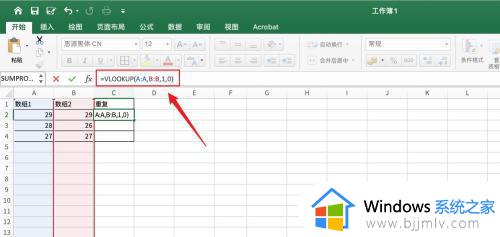
2、点击上面的【绿勾】。
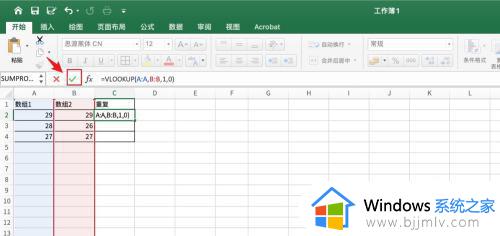
3、双击需要的绿色小正方形。
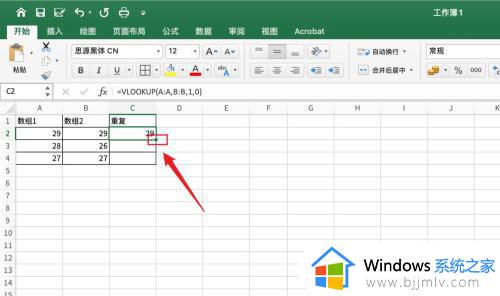
4、表示#N/A是不重复数据,用vlookup查找两列数据里的重复数据操作已完成。
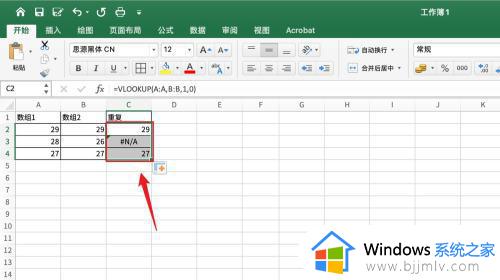
上述就是小编给大家带来的vlookup匹配两列数据中相同的数据方法了,还有不清楚的用户就可以参考一下小编的步骤进行操作,希望本文能够对大家有所帮助。
vlookup匹配两列数据中相同的数据方法 vlookup怎么匹配两列数据中相同的数据相关教程
- vlookup跨表两个表格匹配相同数据怎么操作 vlookup怎么匹配两个表格中的相同数据
- 公式vlookup怎么匹配两个工作表 vlookup两个表怎么匹配相同数据
- vlookup两个表怎么匹配相同数据 vlookup跨表两个表格匹配相同数据的步骤
- vlookup怎么匹配两个表格中的数据 vlookup如何匹配两个excel里相同的数据
- 如何将两个表格中相同的数据匹配?怎么把两个表格中相同数据进行匹配
- vlookup怎么匹配前一列的数据 vlookup怎么查找前面列的数据
- vlookup两个表数据匹配不成功怎么办 vlookup函数两张表匹配不出来如何解决
- vlookup两个表找重复数据查找教程 vlookup两个表怎么找出相同数据
- vlookup匹配出来的数据去掉公式设置方法 怎样将vlookup中查找到的内容中的公式去掉
- wps合并数据到一列怎么操作 wps怎样合并两列数据到一列
- 惠普新电脑只有c盘没有d盘怎么办 惠普电脑只有一个C盘,如何分D盘
- 惠普电脑无法启动windows怎么办?惠普电脑无法启动系统如何 处理
- host在哪个文件夹里面 电脑hosts文件夹位置介绍
- word目录怎么生成 word目录自动生成步骤
- 惠普键盘win键怎么解锁 惠普键盘win键锁了按什么解锁
- 火绒驱动版本不匹配重启没用怎么办 火绒驱动版本不匹配重启依旧不匹配如何处理
热门推荐
电脑教程推荐
win10系统推荐